La aplicación de escritorio Discord generalmente se inicia y busca actualizaciones cuando se inicia Windows, lo que puede ser molesto para los usuarios y afectar negativamente la velocidad de arranque. Esto sucede porque Discord agrega el proceso de actualización de la aplicación a la carpeta de inicio durante la instalación y su configuración está configurada para ejecutarse cuando se inicia Windows.
Si está cansado de que se acceda a Discord y busque actualizaciones en cada inicio, le mostraremos cómo detenerlo en Windows. Verificar Consejos y trucos de Discord que todos los usuarios deben saber.
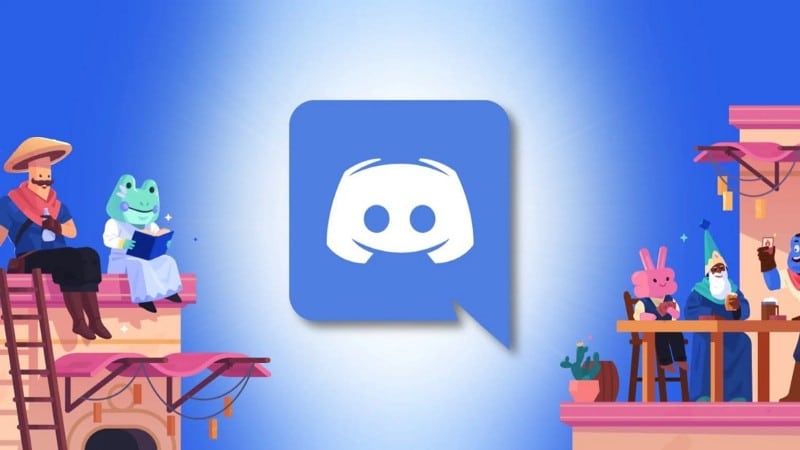
Cómo deshabilitar Discord al iniciar Windows
Siga estos pasos para evitar que Discord se ejecute al iniciar:
- Abre Discordia.
- En la esquina inferior izquierda, toque Configuración de (símbolo de engranaje).
- En Configuración de la aplicación, vaya a Configuración de Windows.
- Desactive el interruptor de palanca al lado de Discordia abierta.
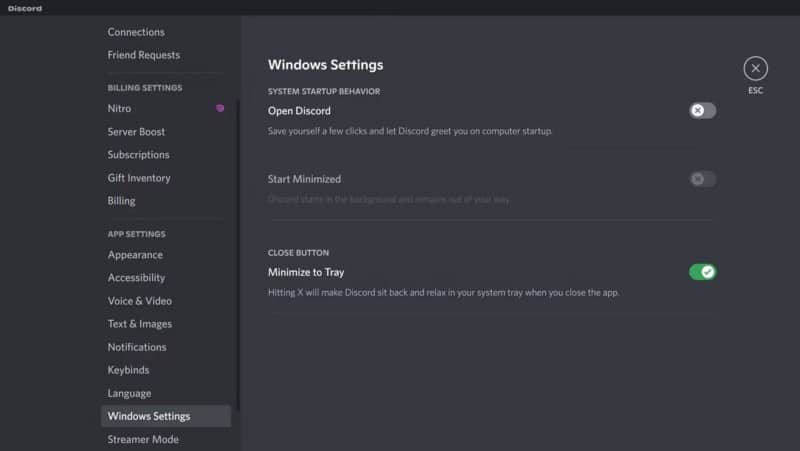
Los pasos anteriores evitarán que Discord se ejecute al inicio; Sin embargo, si se permite que el proceso de actualización se ejecute al iniciarse en el Administrador de tareas, aún puede buscar actualizaciones. Por lo tanto, es necesario desactivarlo también.
Cómo evitar que Discord busque actualizaciones al iniciar Windows
Siga estos pasos para evitar que Discord busque actualizaciones al inicio:
- Haga clic con el botón derecho en el menú Inicio y seleccione Administrador de tareas.
- Ir a la pestaña puesta en marcha.
- Seleccione la ubicación de la operación Actualizar El que tiene el logo oficial de Discord como icono.
- Haga clic derecho sobre él y seleccione desactivar.
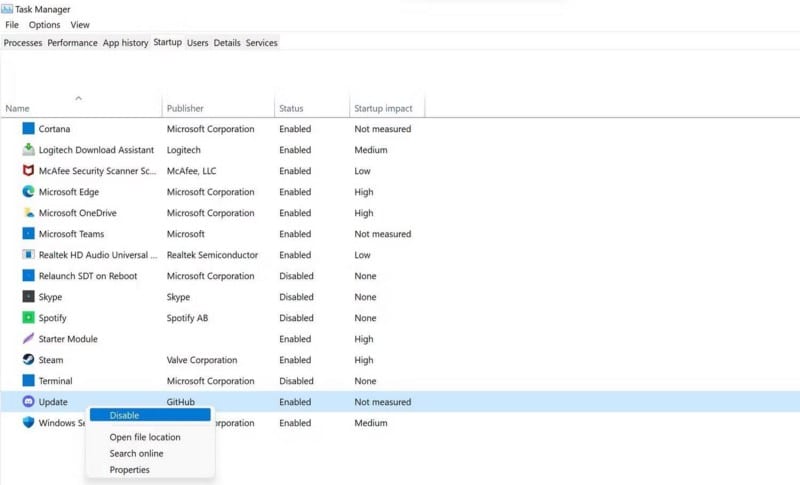
Seguir los pasos anteriores evitará que Discord se inicie y busque actualizaciones al inicio. Sin embargo, asegúrese de deshabilitar el proceso de actualización asociado con Discord en el administrador de tareas, y no cualquier otro proceso. Puede encontrar más problemas si detiene el proceso de actualización de Windows. Verificar Las mejores formas de corregir los errores de Windows Update en Windows 11.
ملاحظة: No realice ninguna acción si no ve ninguna actualización en una pestaña puesta en marcha في Administrador de tareas.
Deje de iniciar Discord y busque actualizaciones al inicio
Le mostramos cómo evitar que Discord se inicie y buscar actualizaciones al inicio. Si está frustrado con lo que está haciendo, puede desactivarlo. Al hacer esto, también reducirá el tiempo de arranque de Windows.
Al igual que las actualizaciones de Discord, también puede deshabilitar muchos otros procesos para acelerar el inicio de Windows. Entre ellos se encuentran QuickTime, Evernote Clipper y Microsoft Office, todos los cuales pueden desactivarse al iniciarse sin afectar negativamente a su computadora. Ahora puedes ver Qué debes hacer para solucionar el problema de que Windows no arranca.







